《快影》制作慢放视频教程,用户可以将视频的某些部分放慢,以突出某些细节或强调某些情感,小编整理了相关的内容,希望可以帮助大家。
快影制作慢放视频方法介绍
1、首先我们打开快影,如下图所示。
2、点击剪辑,如下图所示。
3、选择你需要的视频点击完成,如下图所示。
4、点击变速,如下图所示。
5、将进度条向左滑动即可制作慢动作视频,如下图所示。
在《快影》这款便捷高效的视频编辑软件中,抠图功能被精心设计得易用且功能强大。用户在面对需要将视频中某一特定对象从背景中分离出来的情况时,可以充分利用此项功能。具体的操作步骤相当直观,用户首先导入包含所需抠图元素的视频片段,随后选择相应的抠图工具,该工具通常结合了先进的人工智能算法,能够精准识别并勾勒出对象的轮廓边缘,无论是人物、动物还是复杂的形状,都能够实现较为准确的抠取。
抠图的方法
1、首先我们打开快影软件,进入到软件的剪辑页面中点击【开始剪辑】按钮,之后在选择素材上传;
2、然后在剪辑的页面中我们点击选择视频轨道,我们在找到【智能抠像】工具点击;
3、最后点击过后我们可以根据需求来选择调整的方法【手动/自动】;
快影是一款可以制作短视频的手机软件,那么快影怎么让视频满屏呢?其实方法很简单,今天就为大家准备了快影让视频满屏的具体操作方法,让我们一同去下文看看吧。
1、在快影剪辑界面中,点击底部背景。
2、在展开的背景中,选择比例。
3、在展开的比例中,点击撑满即可。
快影是一款流行的短视频编辑应用,它提供了丰富的视频编辑功能,包括但不限于剪辑、合并、添加特效、滤镜等。其中,"抠人像"功能是快影中一项非常实用的编辑工具,它允许用户从视频背景中分离出人物图像,实现人物与背景的独立编辑。那么是如何抠人像的呢?下面跟随我们去看看吧。
步骤一,打开快影app,点击剪辑。
步骤二,点击智能抠像功能。
步骤三,选择人像。
步骤四,抠像完成后,点击√即可。
平台:安卓
类型:摄影图像
版本:v1.6
大小:38.80MB
更新:2024-09-10
标签: 美化
新闻阅读
40MB
1.50MB
生活休闲
18.74MB
1.51MB
85.20MB
便携购物
129.93MB
社交通讯
18.45MB
0KB
扑克棋牌
553.08MB
动作冒险
15.01MB
角色扮演
5.66MB
休闲益智
14.79MB
模拟经营
513.63MB
22.61MB
200MB
63.89MB
渝ICP备20008086号-14 违法和不良信息举报/未成年人举报:dzjswcom@163.com
CopyRight©2003-2018 违法和不良信息举报(12377) All Right Reserved
《快影》制作慢放视频教程
《快影》制作慢放视频教程,用户可以将视频的某些部分放慢,以突出某些细节或强调某些情感,小编整理了相关的内容,希望可以帮助大家。
快影制作慢放视频方法介绍
1、首先我们打开快影,如下图所示。
2、点击剪辑,如下图所示。
3、选择你需要的视频点击完成,如下图所示。
4、点击变速,如下图所示。
5、将进度条向左滑动即可制作慢动作视频,如下图所示。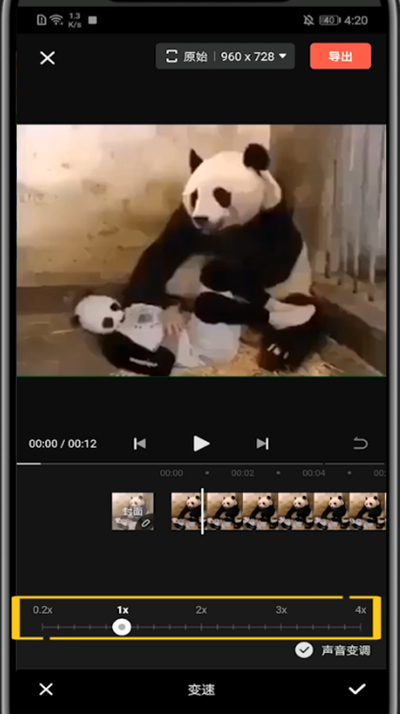
《快影》抠图如何操作
在《快影》这款便捷高效的视频编辑软件中,抠图功能被精心设计得易用且功能强大。用户在面对需要将视频中某一特定对象从背景中分离出来的情况时,可以充分利用此项功能。具体的操作步骤相当直观,用户首先导入包含所需抠图元素的视频片段,随后选择相应的抠图工具,该工具通常结合了先进的人工智能算法,能够精准识别并勾勒出对象的轮廓边缘,无论是人物、动物还是复杂的形状,都能够实现较为准确的抠取。
抠图的方法
1、首先我们打开快影软件,进入到软件的剪辑页面中点击【开始剪辑】按钮,之后在选择素材上传;
2、然后在剪辑的页面中我们点击选择视频轨道,我们在找到【智能抠像】工具点击;
3、最后点击过后我们可以根据需求来选择调整的方法【手动/自动】;
《快影》怎么让视频满屏
快影是一款可以制作短视频的手机软件,那么快影怎么让视频满屏呢?其实方法很简单,今天就为大家准备了快影让视频满屏的具体操作方法,让我们一同去下文看看吧。
快影让视频满屏方法
1、在快影剪辑界面中,点击底部背景。
2、在展开的背景中,选择比例。
3、在展开的比例中,点击撑满即可。
《快影》如何抠人像
快影是一款流行的短视频编辑应用,它提供了丰富的视频编辑功能,包括但不限于剪辑、合并、添加特效、滤镜等。其中,"抠人像"功能是快影中一项非常实用的编辑工具,它允许用户从视频背景中分离出人物图像,实现人物与背景的独立编辑。那么是如何抠人像的呢?下面跟随我们去看看吧。
快影怎么抠人像
步骤一,打开快影app,点击剪辑。
步骤二,点击智能抠像功能。
步骤三,选择人像。
步骤四,抠像完成后,点击√即可。
平台:安卓
类型:摄影图像
版本:v1.6
大小:38.80MB
更新:2024-09-10
标签: 美化
新闻阅读
40MB
新闻阅读
1.50MB
生活休闲
18.74MB
生活休闲
18.74MB
生活休闲
1.51MB
生活休闲
85.20MB
便携购物
129.93MB
社交通讯
18.45MB
生活休闲
0KB
扑克棋牌
553.08MB
动作冒险
15.01MB
角色扮演
5.66MB
休闲益智
14.79MB
扑克棋牌
0KB
模拟经营
513.63MB
休闲益智
22.61MB
动作冒险
200MB
动作冒险
63.89MB